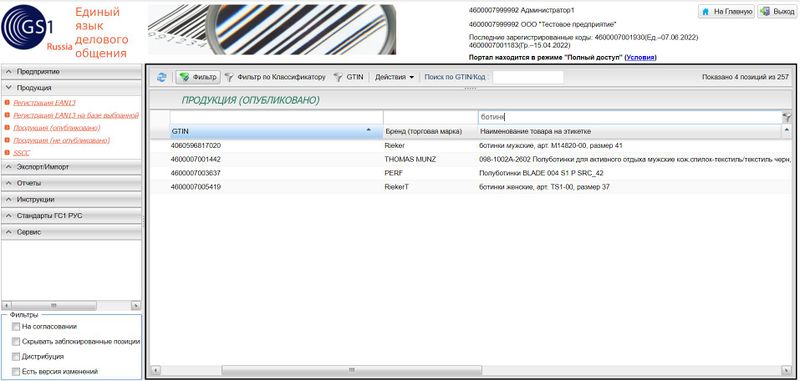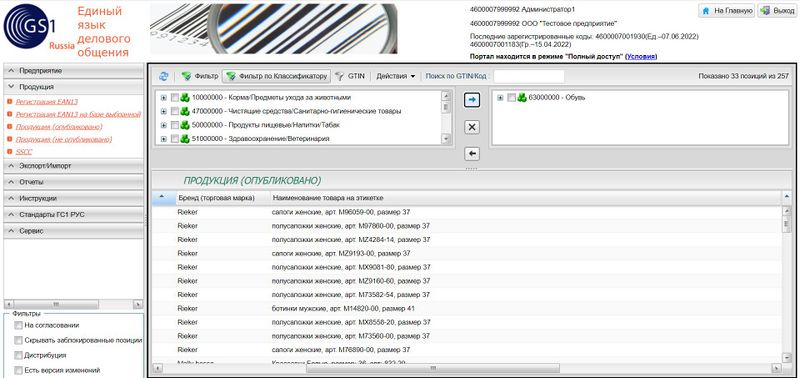Как работать с фильтрами на портале?: различия между версиями
| Строка 5: | Строка 5: | ||
'''Фильтр по классификатору GPC''' предназначен для выделения позиций в пределах одной или нескольких позиций классификатора. При его вызове сверху таблицы откроется окно фильтра, в левой части показываются все используемые позиции классификатора GPC. Для выбора данных нужные пункты переместите в правую часть окна с помощью кнопки ->, в списке продукции останутся только те записи, которые классифицированы заданным образом. Для полного сброса фильтра нажмите кнопку Х между левой и правой половинами окна фильтра. Для удаления одной из позиций классификатора из фильтра используйте кнопку <-. | '''Фильтр по классификатору GPC''' предназначен для выделения позиций в пределах одной или нескольких позиций классификатора. При его вызове сверху таблицы откроется окно фильтра, в левой части показываются все используемые позиции классификатора GPC. Для выбора данных нужные пункты переместите в правую часть окна с помощью кнопки ->, в списке продукции останутся только те записи, которые классифицированы заданным образом. Для полного сброса фильтра нажмите кнопку Х между левой и правой половинами окна фильтра. Для удаления одной из позиций классификатора из фильтра используйте кнопку <-. | ||
| + | |||
| + | [[Файл:Фильтр_по_классификатору.JPG|800px]] | ||
В портале есть уже готовые '''быстрые фильтры''', они расположены в нижней части меню слева. Например, можно вывести в список все позиции, которые находятся на редактировании, если установить галочку в значение «Есть версия изменений». | В портале есть уже готовые '''быстрые фильтры''', они расположены в нижней части меню слева. Например, можно вывести в список все позиции, которые находятся на редактировании, если установить галочку в значение «Есть версия изменений». | ||
[[GS1 FAQ#ПОРТАЛ|Вернуться]] | [[GS1 FAQ#ПОРТАЛ|Вернуться]] | ||
Версия 11:52, 8 июня 2022
Фильтрация по значению предназначена для поиска по значениям любого столбца из таблицы «Продукция». Для включения нужно нажать кнопку «Фильтр», над заголовками таблицы откроются поля для введения возможных фильтров. Введите над нужной колонкой значение или его часть и нажмите «Ввод» на клавиатуре.
Фильтр по классификатору GPC предназначен для выделения позиций в пределах одной или нескольких позиций классификатора. При его вызове сверху таблицы откроется окно фильтра, в левой части показываются все используемые позиции классификатора GPC. Для выбора данных нужные пункты переместите в правую часть окна с помощью кнопки ->, в списке продукции останутся только те записи, которые классифицированы заданным образом. Для полного сброса фильтра нажмите кнопку Х между левой и правой половинами окна фильтра. Для удаления одной из позиций классификатора из фильтра используйте кнопку <-.
В портале есть уже готовые быстрые фильтры, они расположены в нижней части меню слева. Например, можно вывести в список все позиции, которые находятся на редактировании, если установить галочку в значение «Есть версия изменений».